Come visualizzare tutte le righe in un pandas dataframe
Puoi forzare un notebook Jupyter a visualizzare tutte le righe in un DataFrame panda utilizzando la seguente sintassi:
p.d. set_option (' display.max_rows ', None)
Questo dice al Blocco note di non impostare alcun limite massimo sul numero di righe visualizzate.
L’esempio seguente mostra come utilizzare questa sintassi nella pratica.
Esempio: mostra tutte le righe in Pandas DataFrame
Supponiamo di creare un DataFrame panda con 500 righe e 3 colonne.
Se proviamo a visualizzare il DataFrame in un notebook Jupyter, verranno visualizzate solo le prime cinque righe e le ultime cinque righe:
import pandas as pd import numpy as np #create dataFrame with 500 rows and 3 columns df = pd. DataFrame (index= np.arange (500), columns= np.arange (3)) #view dataFrame df
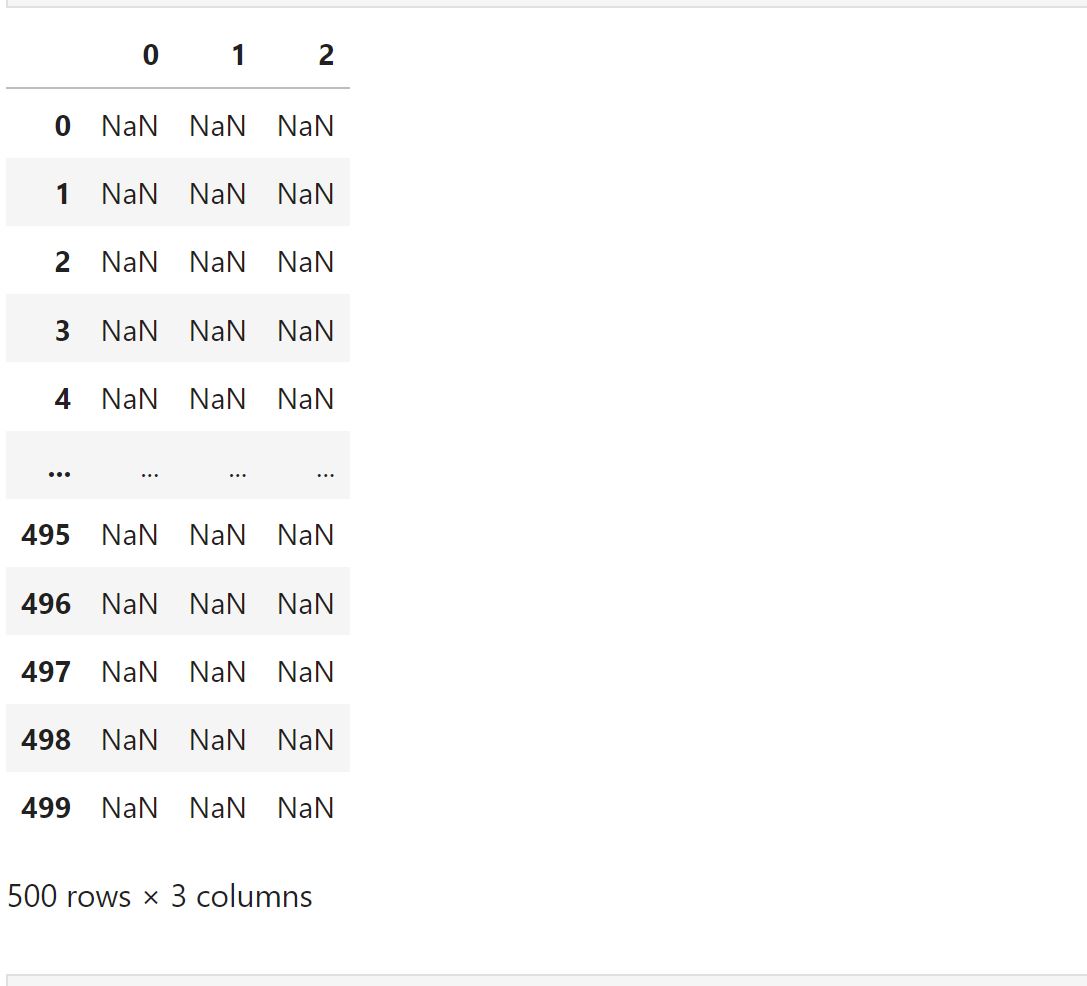
Per visualizzare tutte le righe, possiamo utilizzare la seguente sintassi:
#specify that all rows should be shown
p.d. set_option (' display.max_rows ', None)
#view DataFrame
df
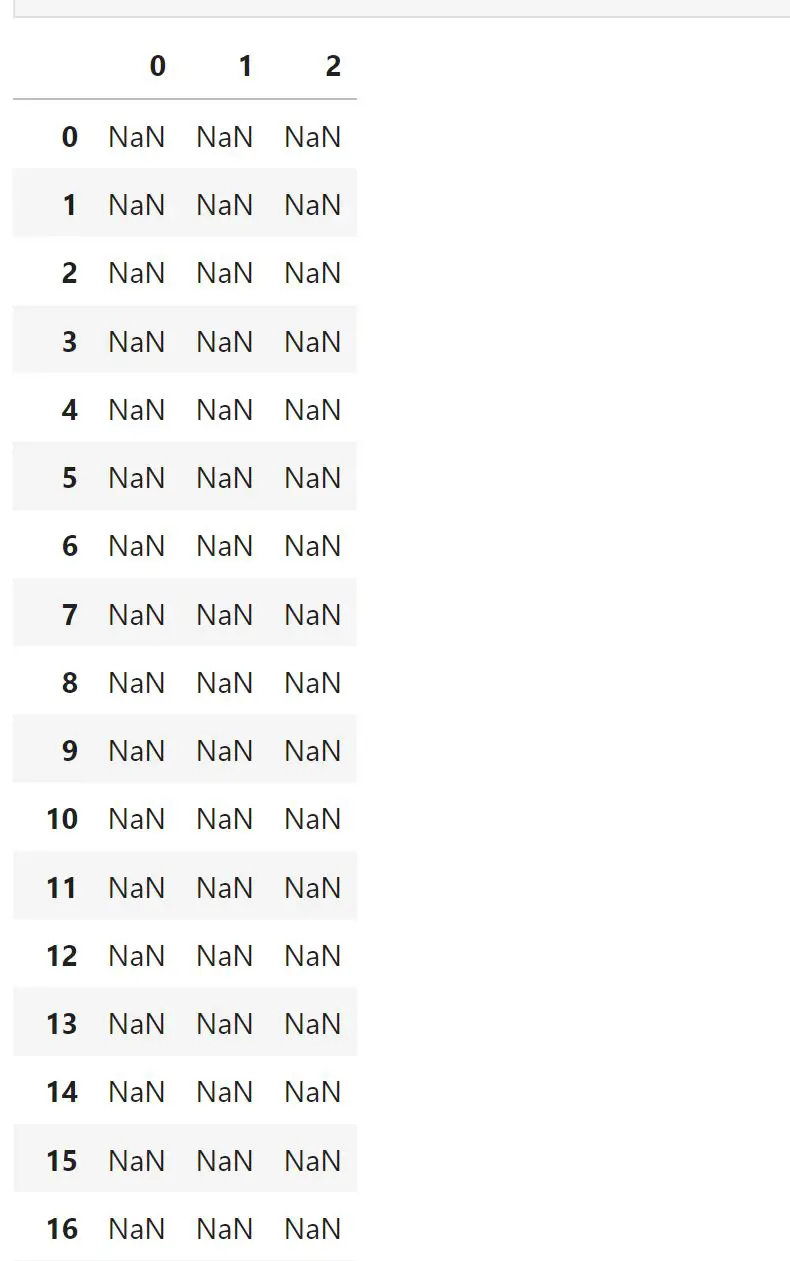
I risultati sono troppo lunghi per essere visualizzati in un unico screenshot, ma il taccuino Jupyter visualizza effettivamente tutte le 500 righe.
Per ripristinare le impostazioni di visualizzazione predefinite, possiamo utilizzare la seguente sintassi:
p.d. reset_option (' display.max_rows ')
Se proviamo a visualizzare DataFrame nel notebook Jupyter, verranno visualizzate nuovamente solo le prime cinque righe e le ultime cinque righe.
Risorse addizionali
I seguenti tutorial spiegano come eseguire altre operazioni comuni nei panda:
Come visualizzare tutte le colonne di un Pandas DataFrame
Come salvare Pandas DataFrame per un uso successivo